 Accueil
>
Solution iOS
> Comment imprimer un e-mail au format PDF sur un iPhone
Accueil
>
Solution iOS
> Comment imprimer un e-mail au format PDF sur un iPhone
Les emails et les fichiers PDF sont largement utilisés dans le monde d'aujourd'hui. Les emails et les fichiers PDF sont populaires en raison de leur fiabilité, de leur accessibilité, de leur sécurité et de nombreuses autres raisons. Saviez-vous que vous pouvez convertir, enregistrer et imprimer cet e-mail important en PDF ? PDFelement pour iOS est un puissant éditeur de PDF, et il vous permet d'imprimer des PDF à partir d'un email iPhone après l'avoir installé sur votre appareil. PDFelement a simplifié le processus d'impression des e-mails en PDF pour iPhone. Si vous avez un e-mail important que vous souhaitez imprimer au format PDF à l'aide de votre iPhone, cet article vous sera utile car il vous explique comment imprimer un e-mail au format PDF à l'aide de iPhone PDFelement.
Partie 1. Imprimer un email au format PDF iPhone sur PDFelement pour iOS
PDFelement est un logiciel d'édition de PDF hors ligne tout compris pour tous vos besoins en matière de PDF. PDFelement pour iOS vous permet d'imprimer des PDF à partir d'un email iPhone, de marquer et d'annoter des fichiers PDF, de créer et de convertir des fichiers PDF, de combiner et de diviser des fichiers PDF, de protéger et de signer des documents PDF. Lisez la suite pour apprendre à utiliser PDFelement pour iOS pour imprimer des PDF à partir d'un email iPhone.
Étape 1. Sauvegarder l'email au format PDF
Ouvrez le mail que vous souhaitez imprimer. Cliquez sur le bouton de partage en haut de la page, et vous verrez apparaître une feuille de partage. Enregistrez le PDF sur votre appareil en appuyant sur la feuille de partage.
Étape 2. Ouvrez le pdf
Pour imprimer un mail, lancez PDFelement pour iOS sur votre appareil et importez le mail PDF enregistré dans l'interface de PDFelement.

Étape 3. Imprimer en pdf
Après avoir importé le fichier PDF dans l'interface PDFelement, allez dans l'option "Fichier" et cliquez sur "Imprimer". Les paramètres d'impression apparaîtront avec des options dans une fenêtre pop-up. Sélectionnez le format de papier et le nombre de copies à imprimer.
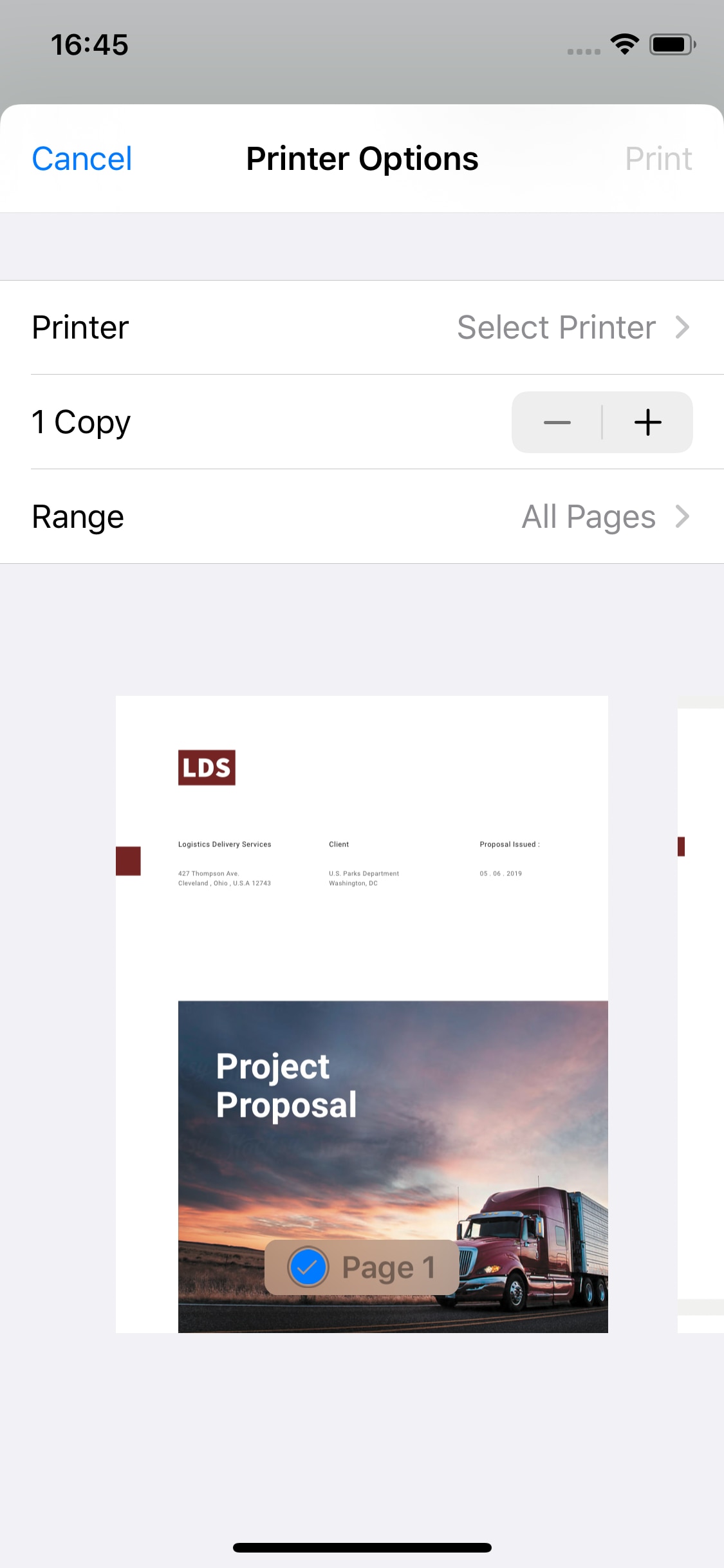
Téléchargement gratuit ou Acheter PDFelement
Téléchargement gratuit ou Acheter PDFelement
Articles connexes
- Meilleures applications d'annotation de PDF pour iPad
- Comment modifier du texte au format PDF sur iPhone ou iPad
- Comment transférer des fichiers PDF vers l'iPad en utilisant DropBox au lieu d'iTunes
- Comment supprimer les DRM EPUB pour l'iPad
- Comment imprimer un PDF via iBooks sur un iPad
 100% sécurisé |
100% sécurisé |




Clara Durand
chief Editor